2种容易办法告诉你轻松配置win10电脑公司系统定时关机
2种容易办法告诉你轻松配置win10电脑公司系统定时关机
许多电脑用户不喜爱安装第三方软件来配置win10小白系统自动关机,今天主编就教大家2种容易实用的win10深度技术系统自动关机办法。
win10定时关机办法一:
1,在电脑桌面选择【计算机】,鼠标右键单击选择菜单栏中的【管理】,如下图所示。
2,在管理窗口中,鼠标左键选择最左边窗格中的【任务计划程序】,之后再选择最右边窗格中的【创建基本任务】,如下图所示。
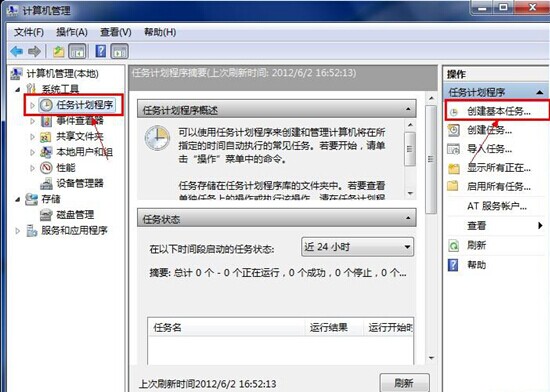
3,在【创建基本任务】窗口中,在输入框中输入【名称】、【描述】,之后选择【下一步】来进入下一步操作,如下图所示。
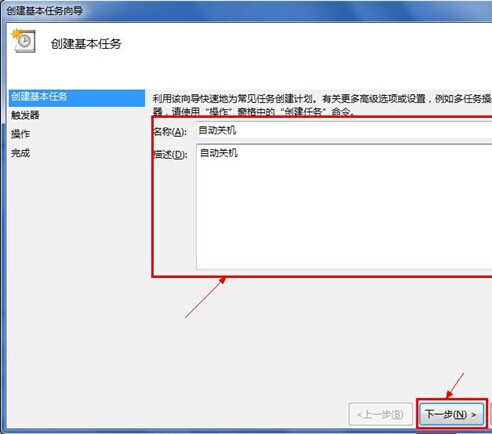
4,在【任务触发器】窗口,在check box中鼠标单击选择【每天】或者其他选项,根据自己的需求,然后选择【下一步】,进入下一步操作,如下图所示。

5,在【每日】窗口中,选择指定任务开始日期、时间,和相应的时间间隔,之后选择【下一步】,进入下一步操作,如下图所示。
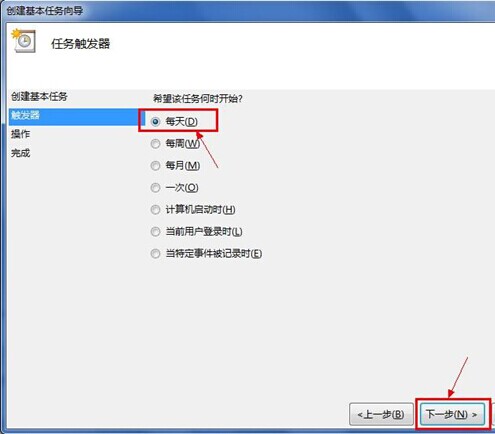
6,在【操作】窗口中,鼠标单击选择【启动程序】项,之后选择【下一步】,进入下一步操作,如下图所示。

10,在【启动程序】窗口中,鼠标单击选择【程序或脚本】输入shutdown,然后在“【添加参数】后输入-s -f -t 120,输入内容的意思是在任务触发后,强制在120秒后自动关机。之后选择【下一步】,进入下一步操作,如下图所示。
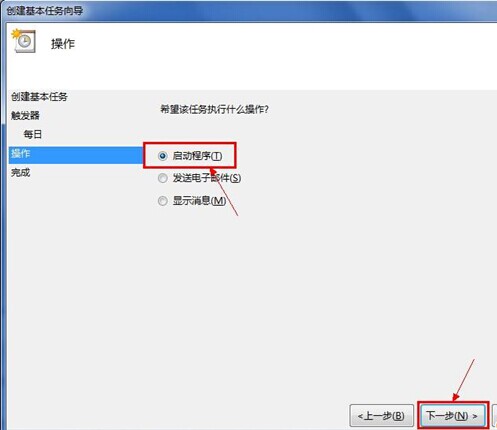
8,【摘要】窗口中,鼠标单击选择【完成】,完成配置操作,如下图所示。
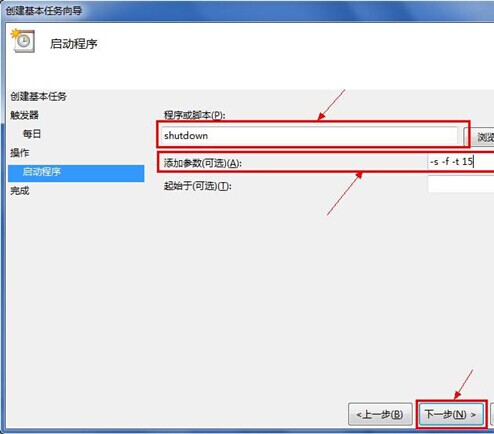
注意:在【计算机管理】窗口,鼠标单击选择【任务计划程序】展开细节,之后再鼠标单击选择【任务计划程序库】,当中窗格中出现任务列表,可以看到你们创建的所有相应任务。在操作的时候要特别配置自己所需要的相应时间,如下图所示。
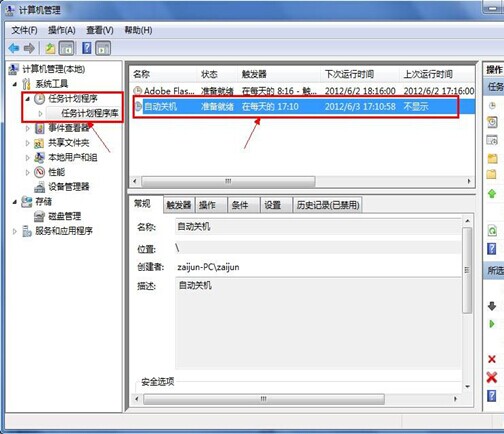
系统推荐
- 1 大白菜Windows xp 超纯装机版 2021.06
- 2 电脑公司32位win7通用纪念版v2021.12
- 3 番茄花园win11 64位老电脑旗舰版v2021.11免激活
- 4 电脑公司Win8.1 64位 快速装机版 2021.04
- 5 深度技术Win7 64位 完整装机版 2021.06
- 6 雨林木风v2021.10最新win11 64位加强旗舰版
- 7 系统之家Windows10 32位 极速装机版 2021.06
- 8 999宝藏网Windows10 64位 清爽装机版 2021.04
- 9 新萝卜家园v2021.12最新win8.1 32位珍藏游戏版
- 10 深度技术Windows8.1 64位 新机装机版 2021.04
